来自贵州地区的辜冰网友提问:iOS15如何在文件应用中编辑PDF文档 iOS15编辑PDF文档的方法
在 iPhone 和 iPad 中,用户可以将 PDF 文档保存在系统自带的“文件”应用中,还可以使用画笔进行标记、添加签名。在 iOS 15 以及更新版本中,在“文件”应用程序中查看 PDF 文档时,有新的隐藏工具可让用户旋转页面、添加空白页面、插入图像、删除页面,甚至扫描文档以添加到 PDF。以下是具体的操作方法。
iOS15如何在文件应用中编辑PDF文档
使用画笔添加标记或进行涂鸦:
在“文件”应用中打开需要编辑的 PDF 文件,然后点击“画笔”图标,即可调用画笔工具栏,然后随心增加标记或涂鸦。
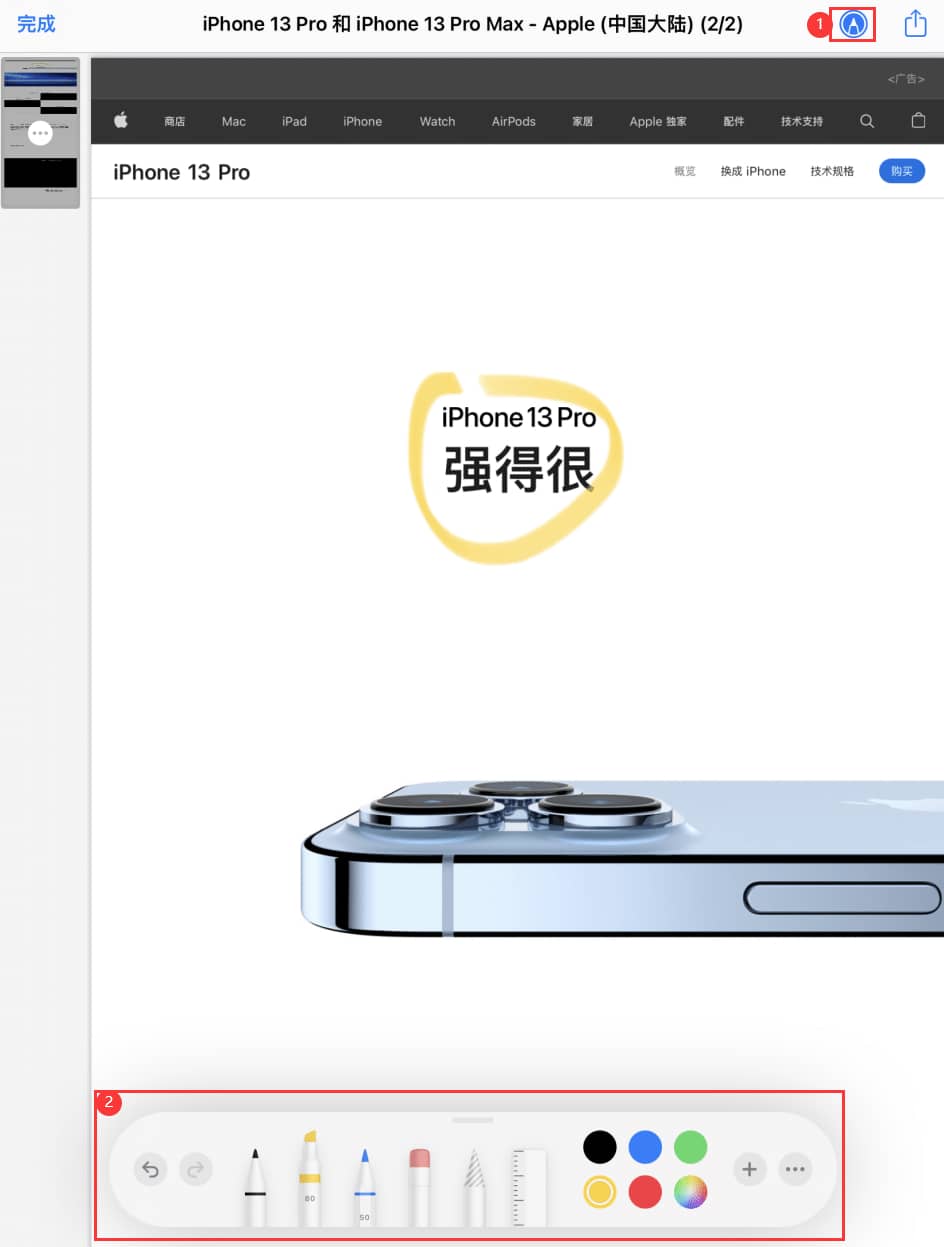
添加签名:
点击画笔工具栏中的“+”号,可添加文本、签名、放大器或形状。
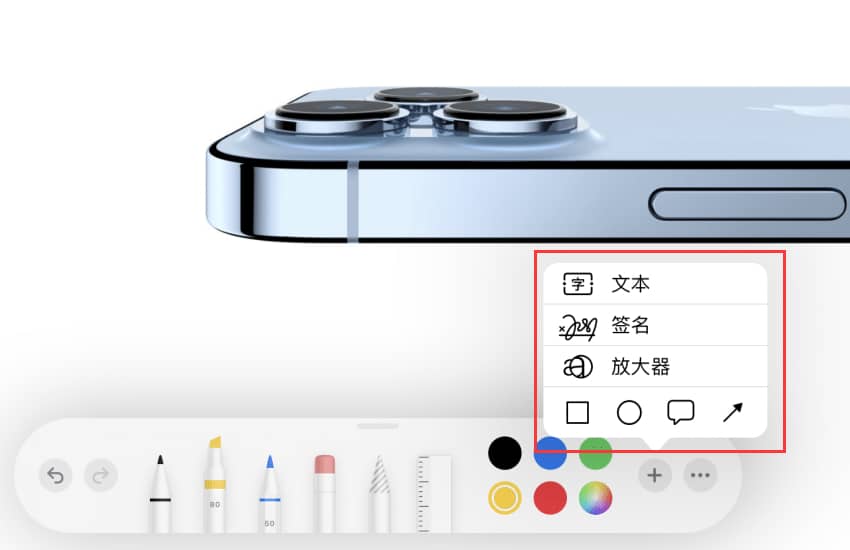
打开隐藏工具栏:
在“文件”中打开 PDF 文档后,从屏幕左边缘向右轻扫,会显示出一个侧边栏(在 iPad 上会自动显示),其中包含易于浏览的文档页面缩略图预览。
点击当前查看页面对应的缩略图上的三点圆形图标以调出编辑工具即可。此时可以看到一个包含以下选项的菜单覆盖:向左旋转、向右旋转、插入空白页、从文件插入、扫描页面和删除。
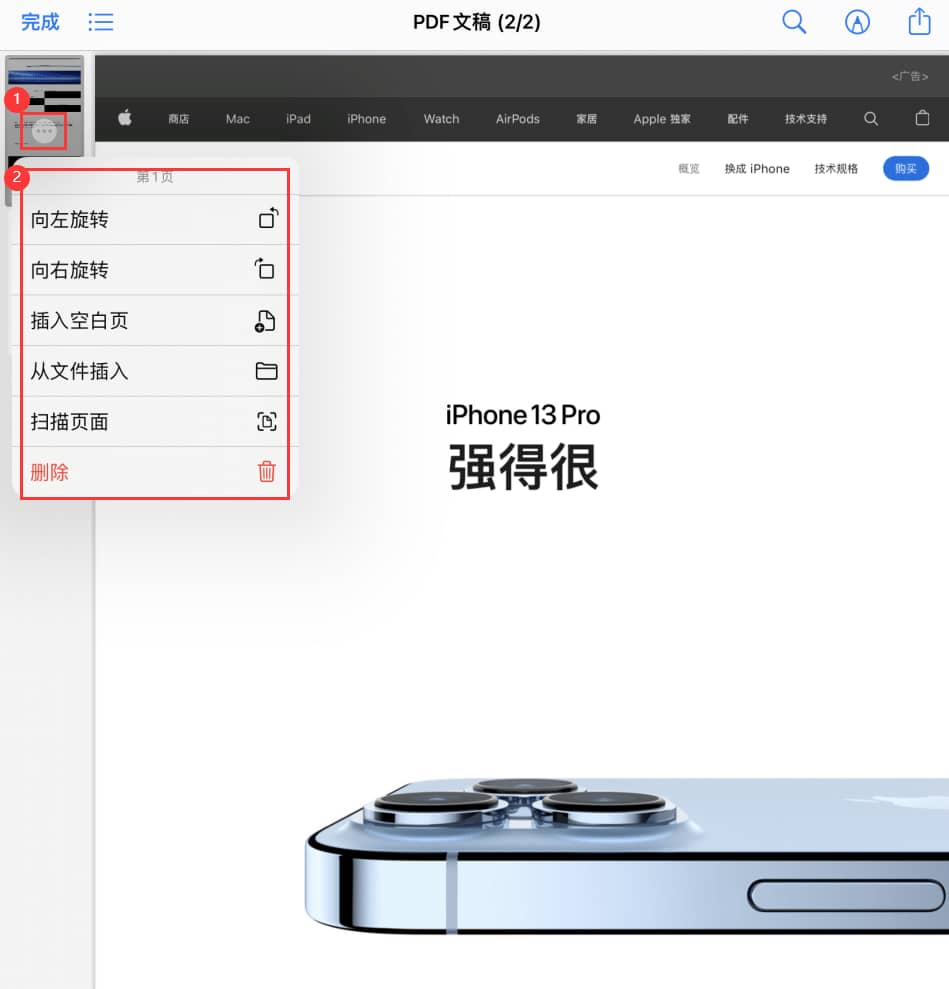
需要注意的是,这些工具适用于当前选定的页面/缩略图,因此请确保您不会意外删除页面,因为一旦它消失就无法恢复。完成编辑文档后,关闭它,您的更改将自动保存。
以上就是486g游戏网凡丽小编为大家介绍的关于《iOS15如何在文件应用中编辑PDF文档 iOS15编辑PDF文档的方法》相关内容。如果您喜欢这篇文章,那请您收藏我们的手机教程栏目,更多手机问题、科技等精彩内容为您呈现!
版权声明:本文内容由互联网用户自发贡献,该文观点仅代表作者本人。本站仅提供信息存储空间服务,不拥有所有权,不承担相关法律责任。如果发现本站有涉嫌抄袭侵权/违法违规的内容,欢迎发送邮件至【】举报,并提供相关证据及涉嫌侵权链接,一经查实,本站将立刻删除涉嫌侵权内容。
本文标题:【iOS15如何在文件应用中编辑PDF文档 iOS15编辑PDF文档的方法】
本文链接:http://www.486g.com/news/16809.html
时间:03-03
时间:03-03
时间:03-03
时间:03-03
时间:03-03

iOS15.2beta2更新了什么 iOS15.2beta2值得升级吗
2023-03-03

2023-03-03
![电脑如何连接热点[windows11连接手机热点方法]](http://img.486g.com/uploads/article/20230304/64026cf43b29e.jpg)
2023-03-04

2023-09-08
